一文解决idea导入源码控制台爆红问题
唠嗑部分
背景说明
很多新手伙伴们在导入项目源码时,都会遇到大片依赖爆红,项目跑不起来,小白也是把自己电脑重新配置了一番,复现了大家遇到的问题,如下图所示
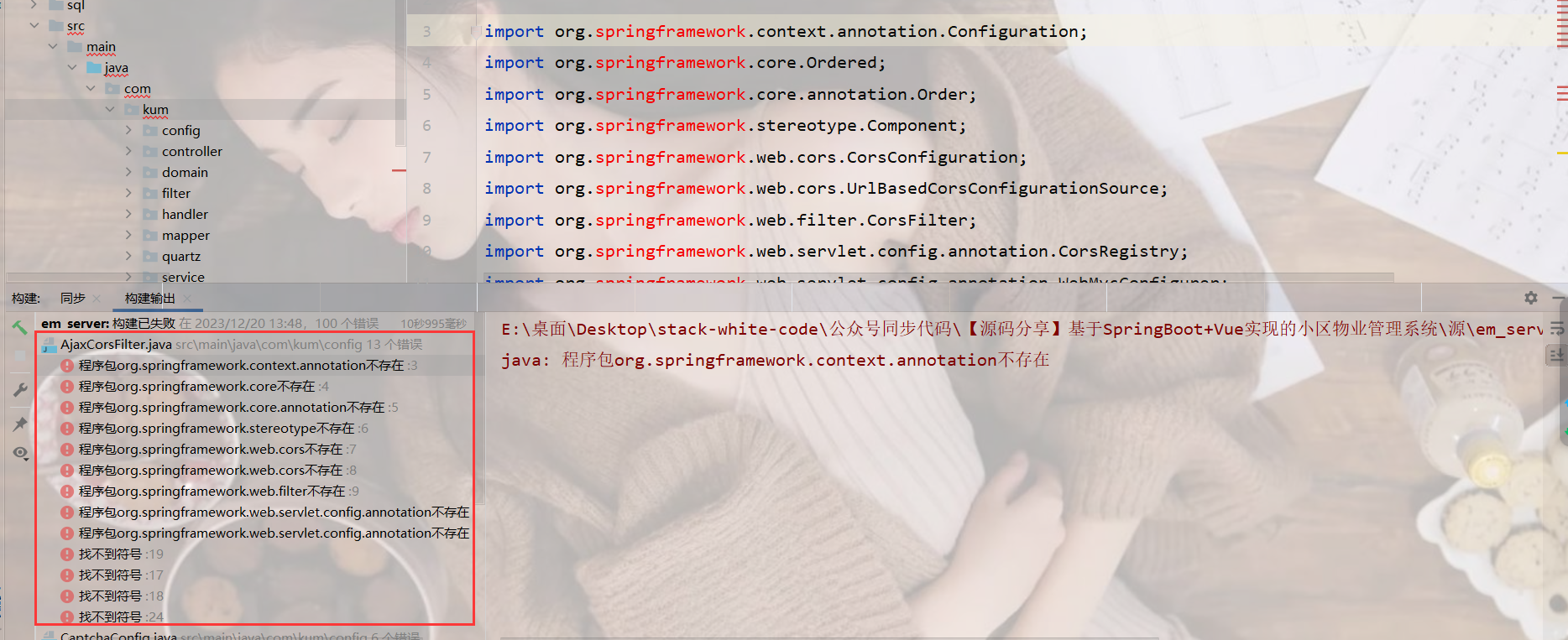
那么这个时候就要看你导入的是什么项目了,检查项目根目录下是否含有pom.xml文件,我们直说有的情况哈
有pom.xml文件,那你导入的项目就是maven项目,依赖爆红就是你自己的maven环境在作祟了
idea查看maven配置
1、点击文件->设置
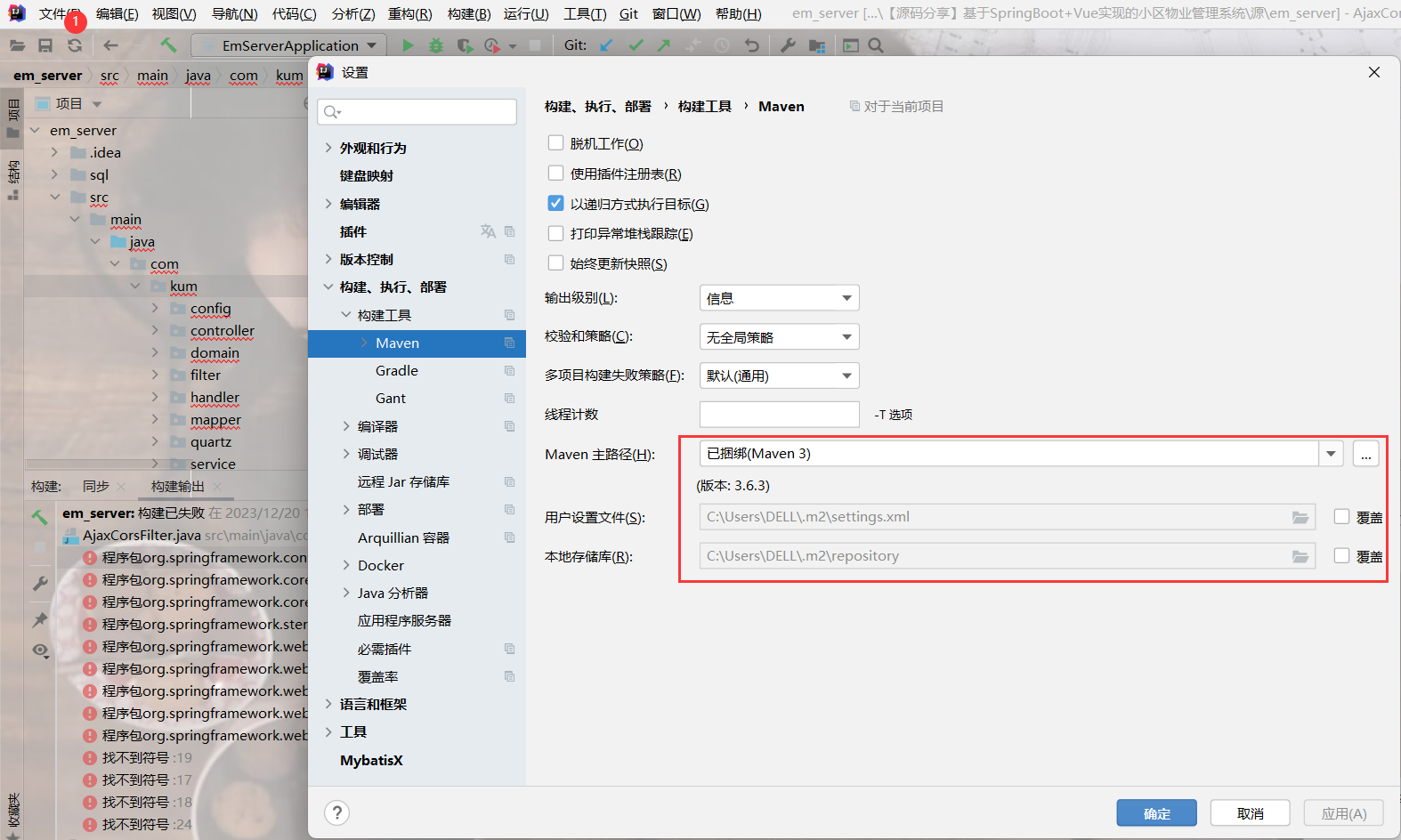
看上图,如果你也跟我一样,那idea使用的默认maven配置,maven源在国外,连接失败会导致依赖下载失败,而且等待时间特别长…
言归正传
我们已经排查出问题所在,下面小白带大家安装配置一下maven环境,跟这个爆红的现象说拜拜
安装maven
1、将我们提供的maven安装包解压到你电脑的指定位置(安装包结尾处提供)
建议:解压位置不要有中文路径、特殊字符、空格等
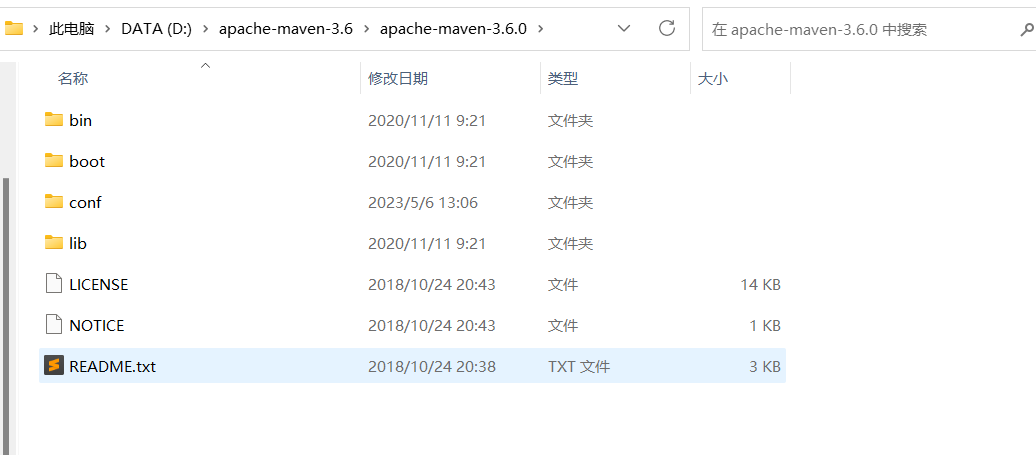
2、在任意位置创建目录,取名repo,作为maven本地仓库的目录(会下载大量依赖包,建议不放在C)
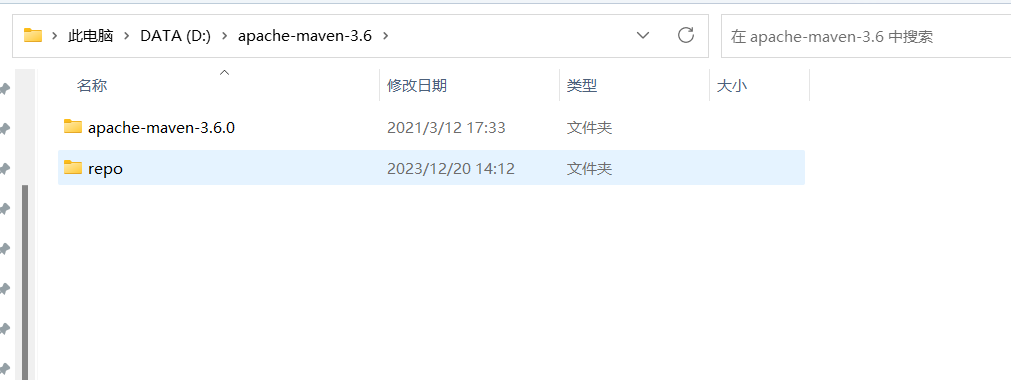
进入这个repo,复制目录所在位置
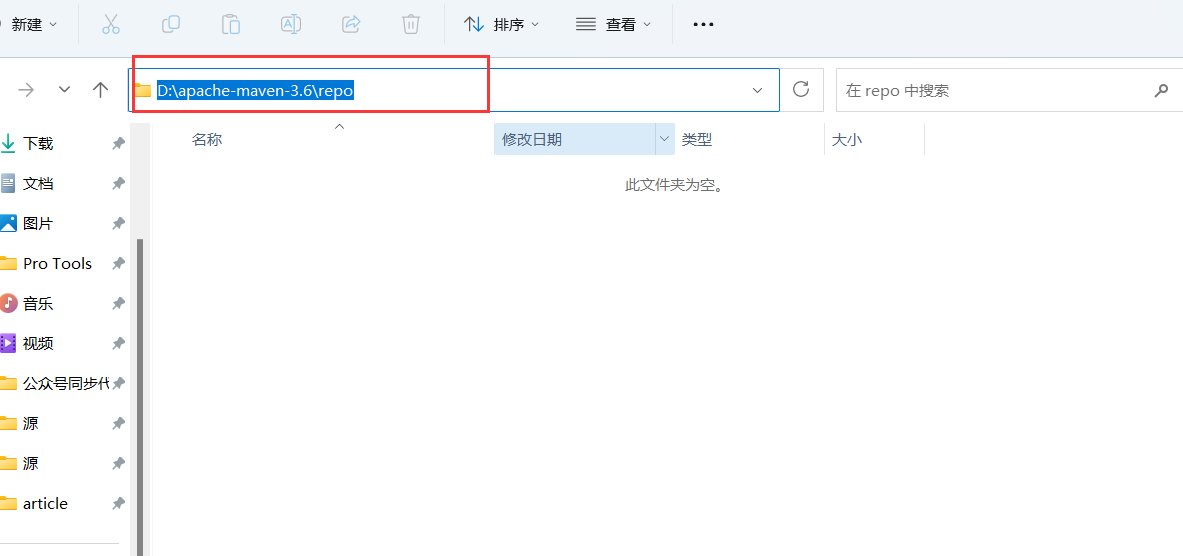
3、打开maven所在配置文件,修改本地仓库的位置
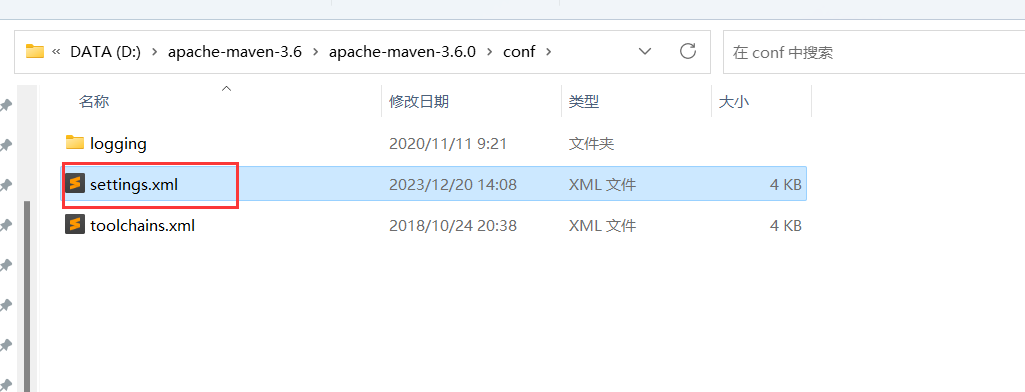
注意目录名的反斜杠
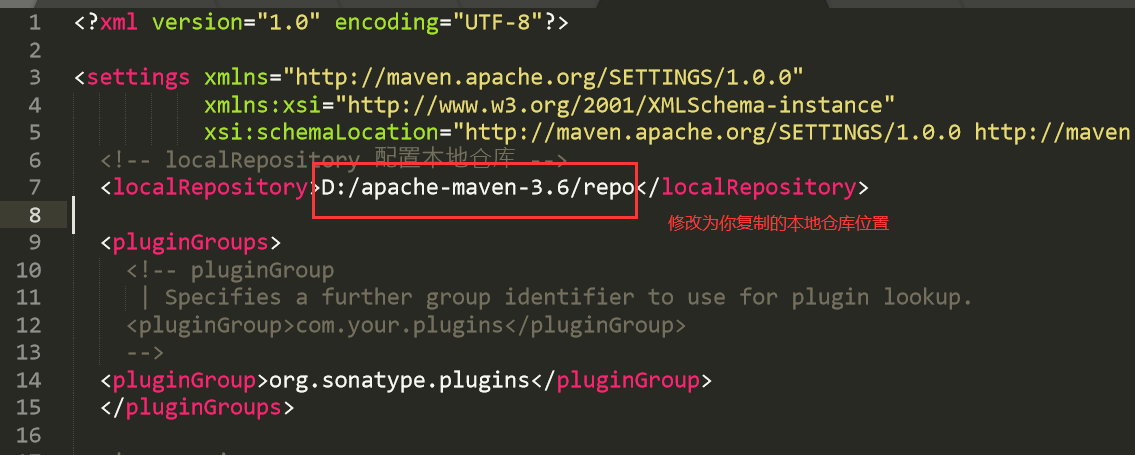
4、保存退出,其他的不用配置,安装包里镜像仓库已经配好了
5、关于环境变量,非必要,不用配置
idea配置maven
1、文件->设置
按图示找到此位置
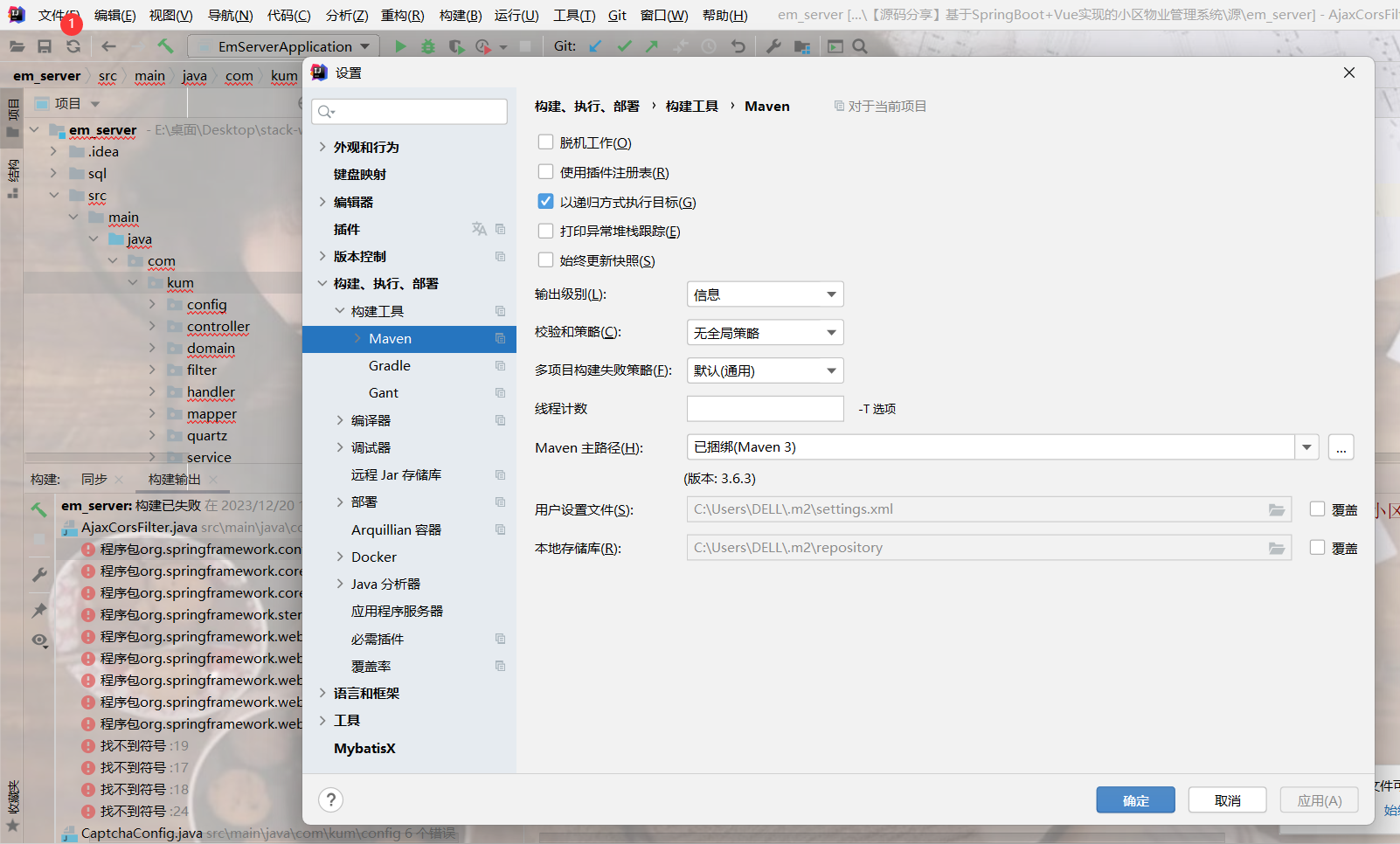
2、配置maven
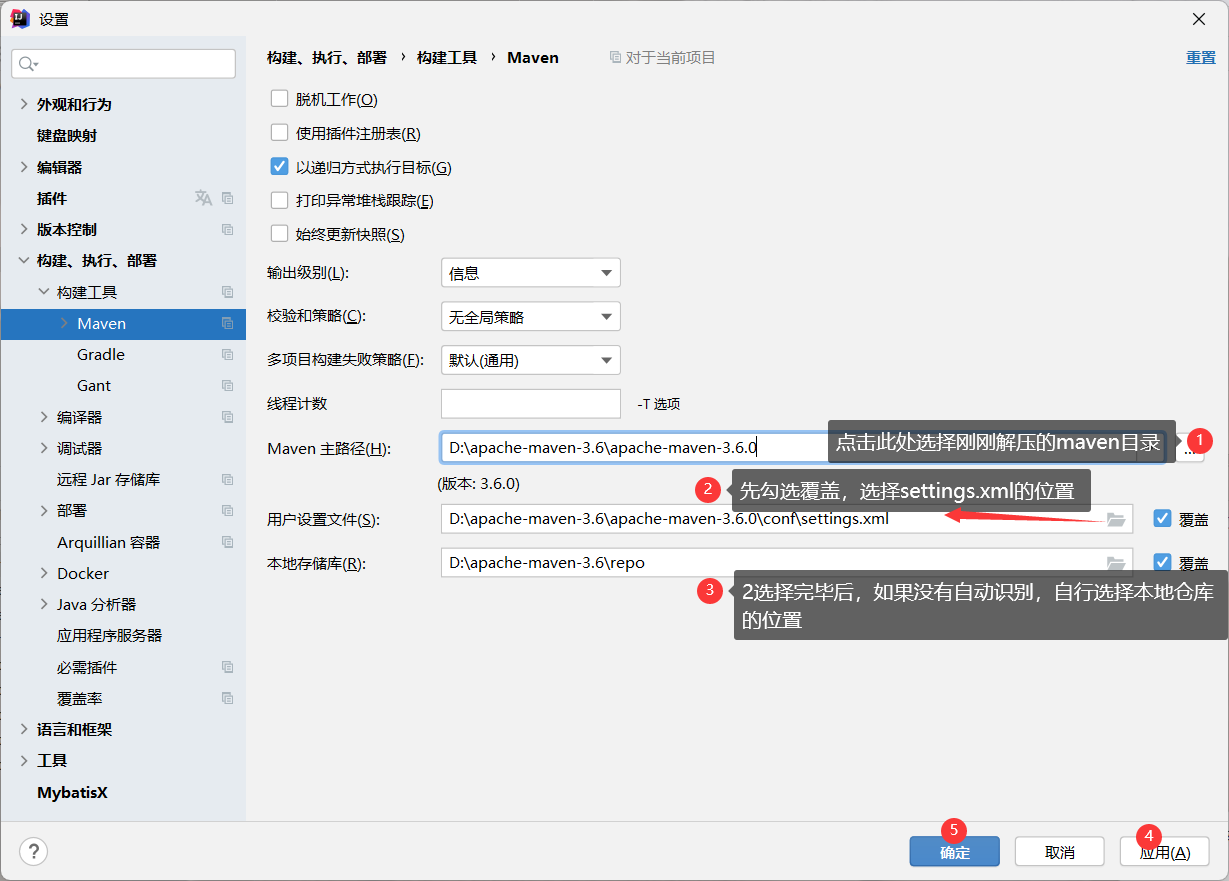
3、把idea关闭了,重新启动
然后就会下载依赖,而且去看下我们的本地仓库,正在下载依赖,初次配置下载内容比较多,相对耗时,稍微等会
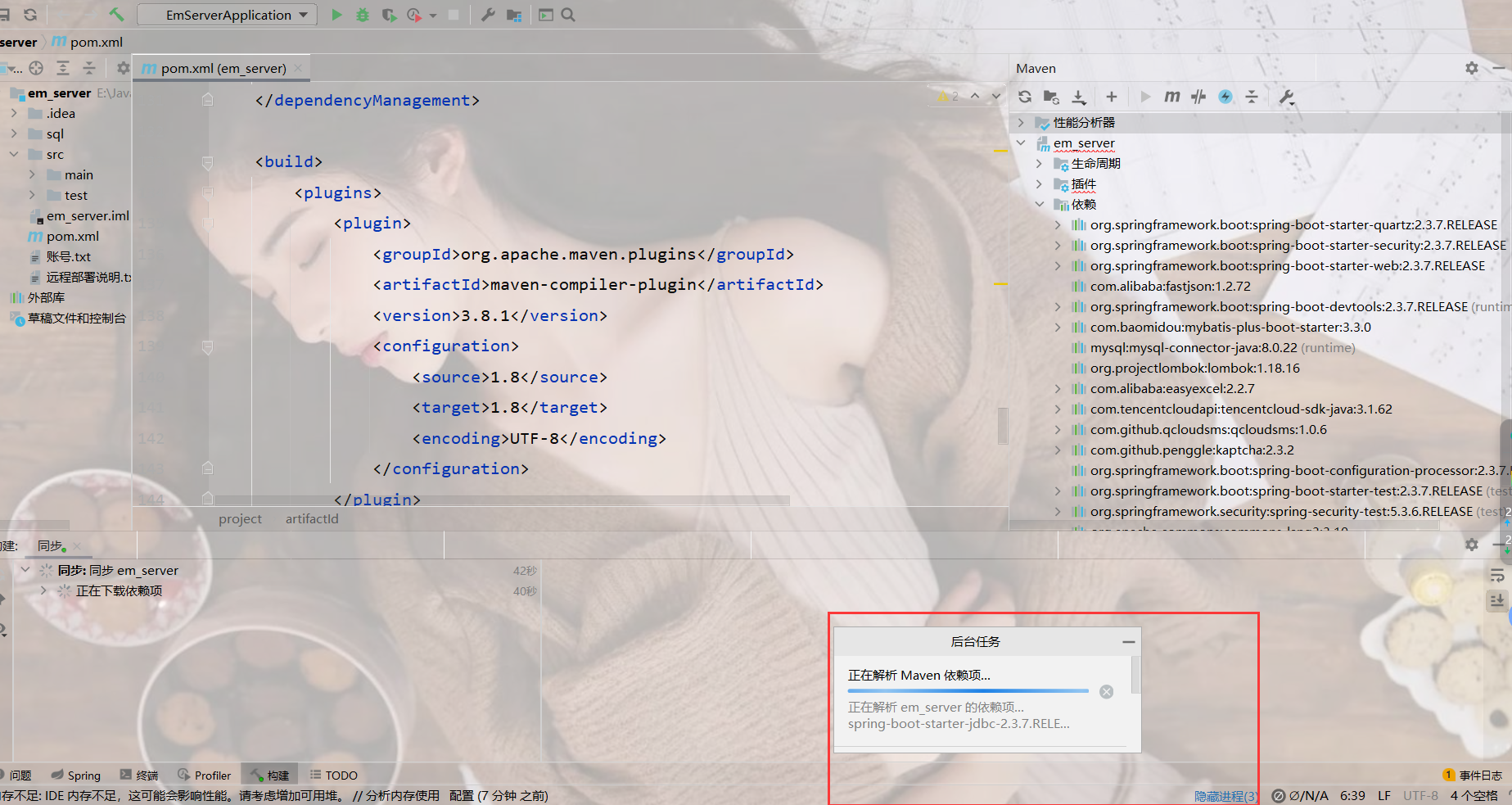
看时间,刚刚下载的
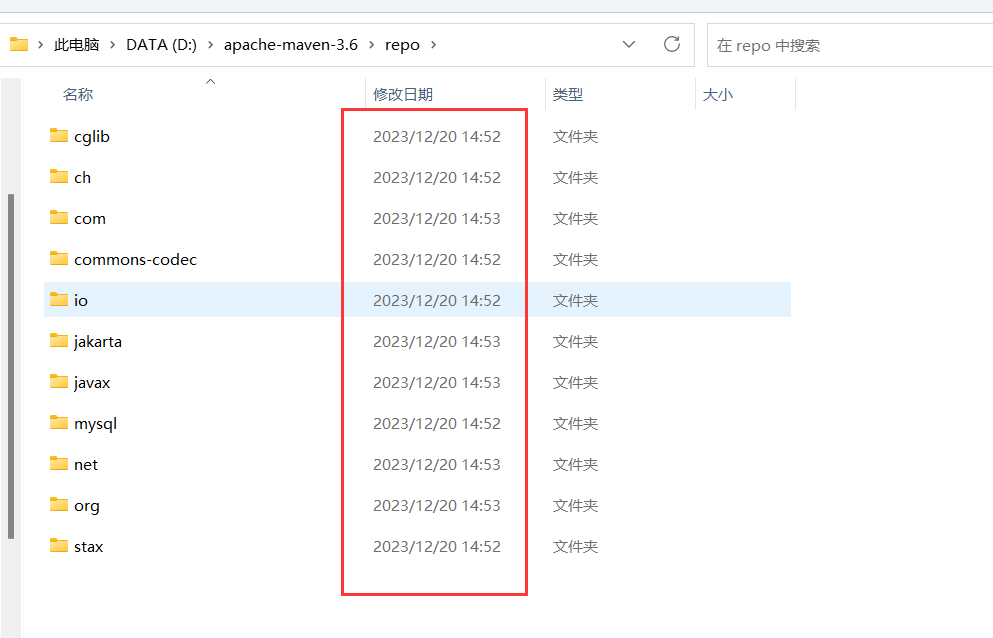
4、下载完毕后爆红都消失了
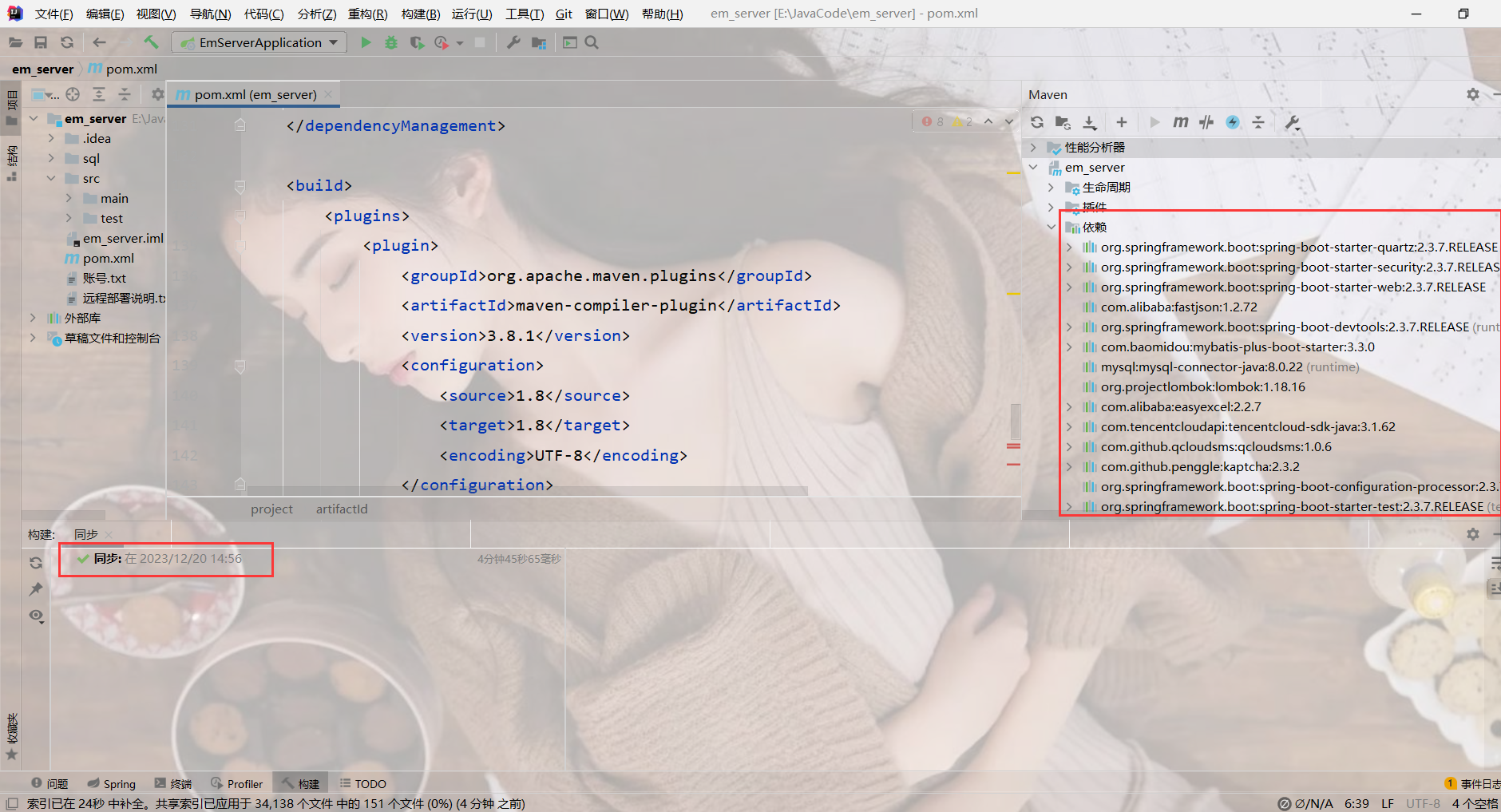
5、配置数据库(省略了),启动项目
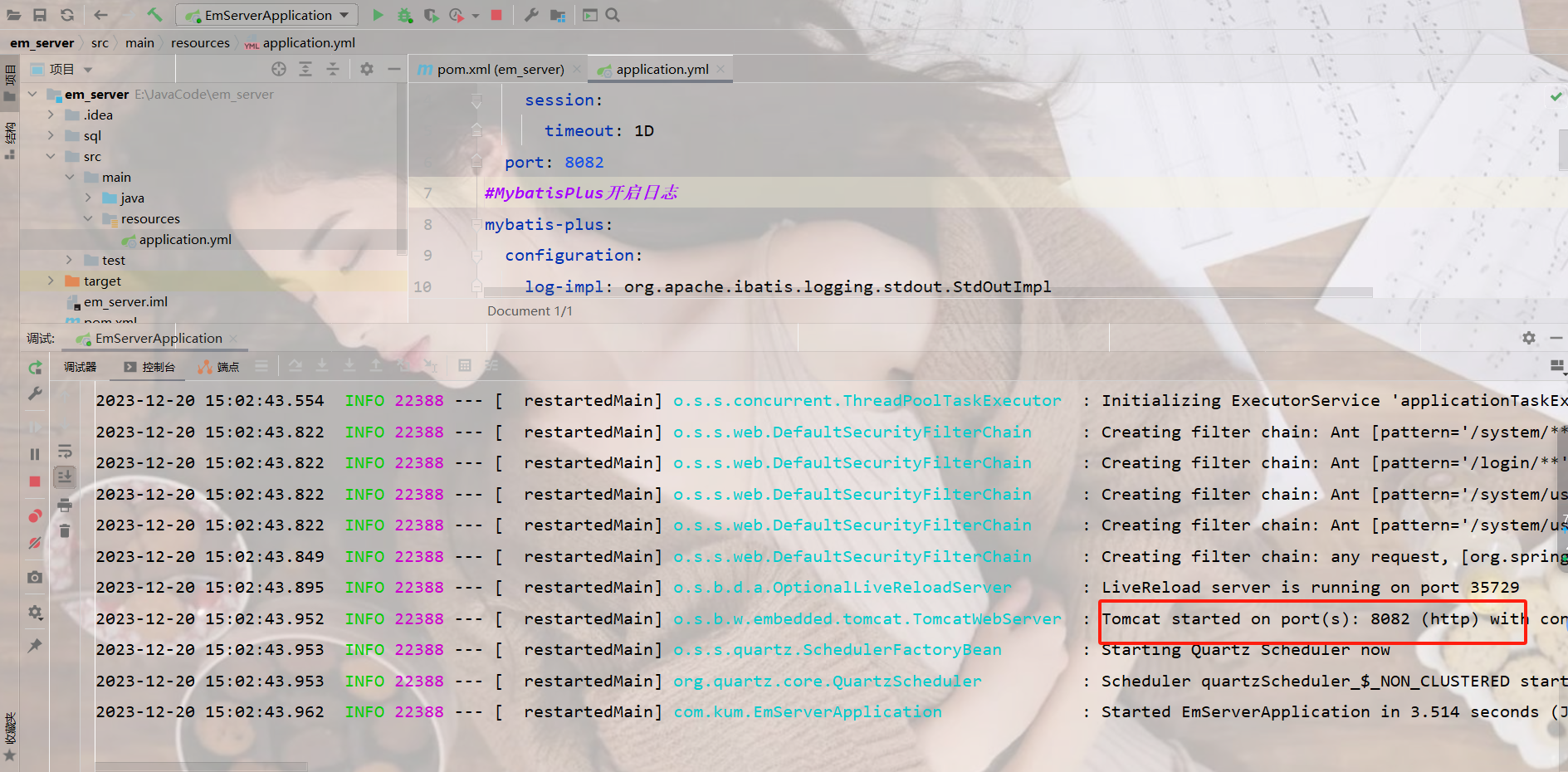
看到已经OK了,大家觉得是不是已经完了,我们重新导入看下
关闭项目,删掉.idea、*.iml、删掉target目录,重新导入
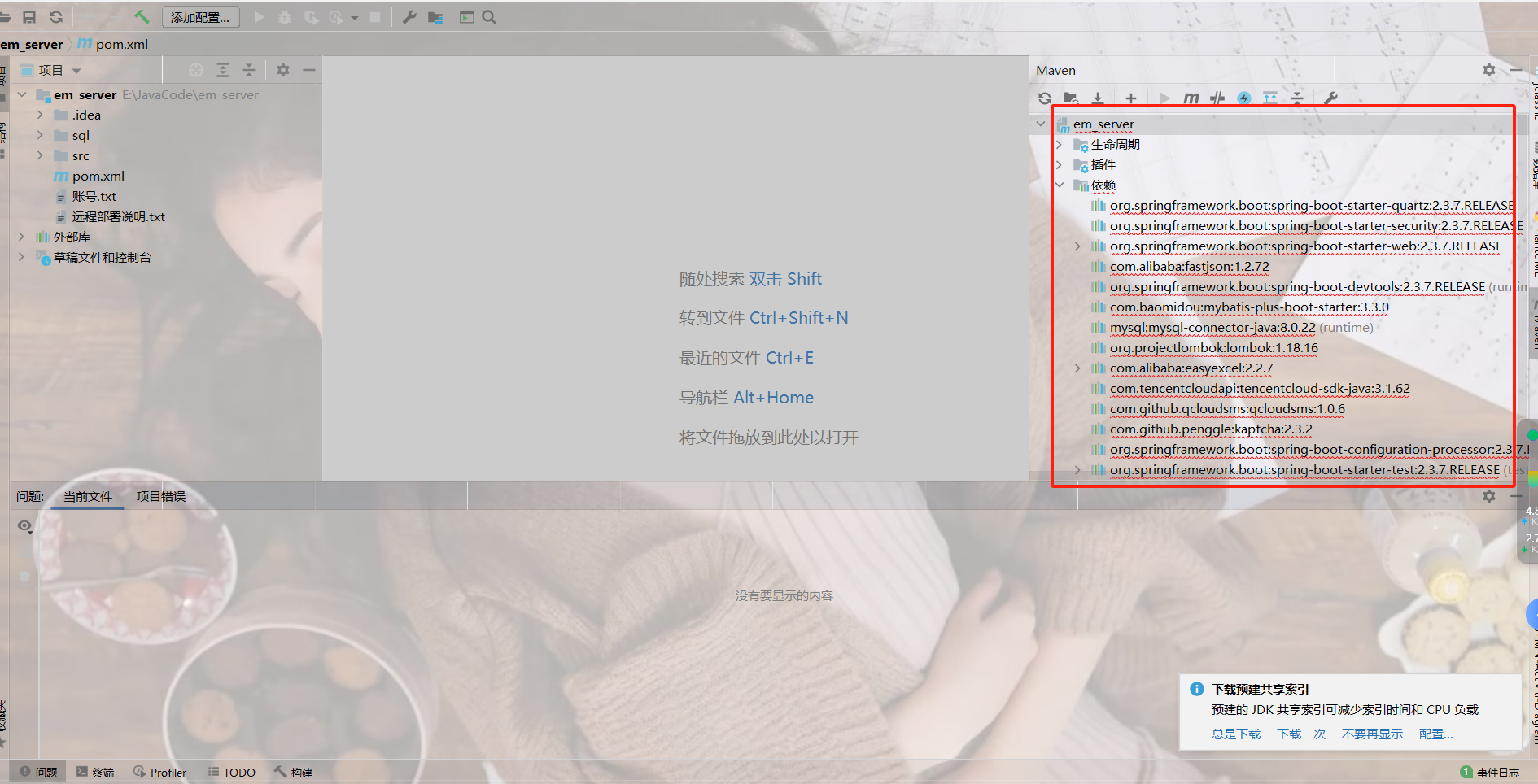
大家会发现,又爆红了,不慌,我们按照上面的方式看看maven配置
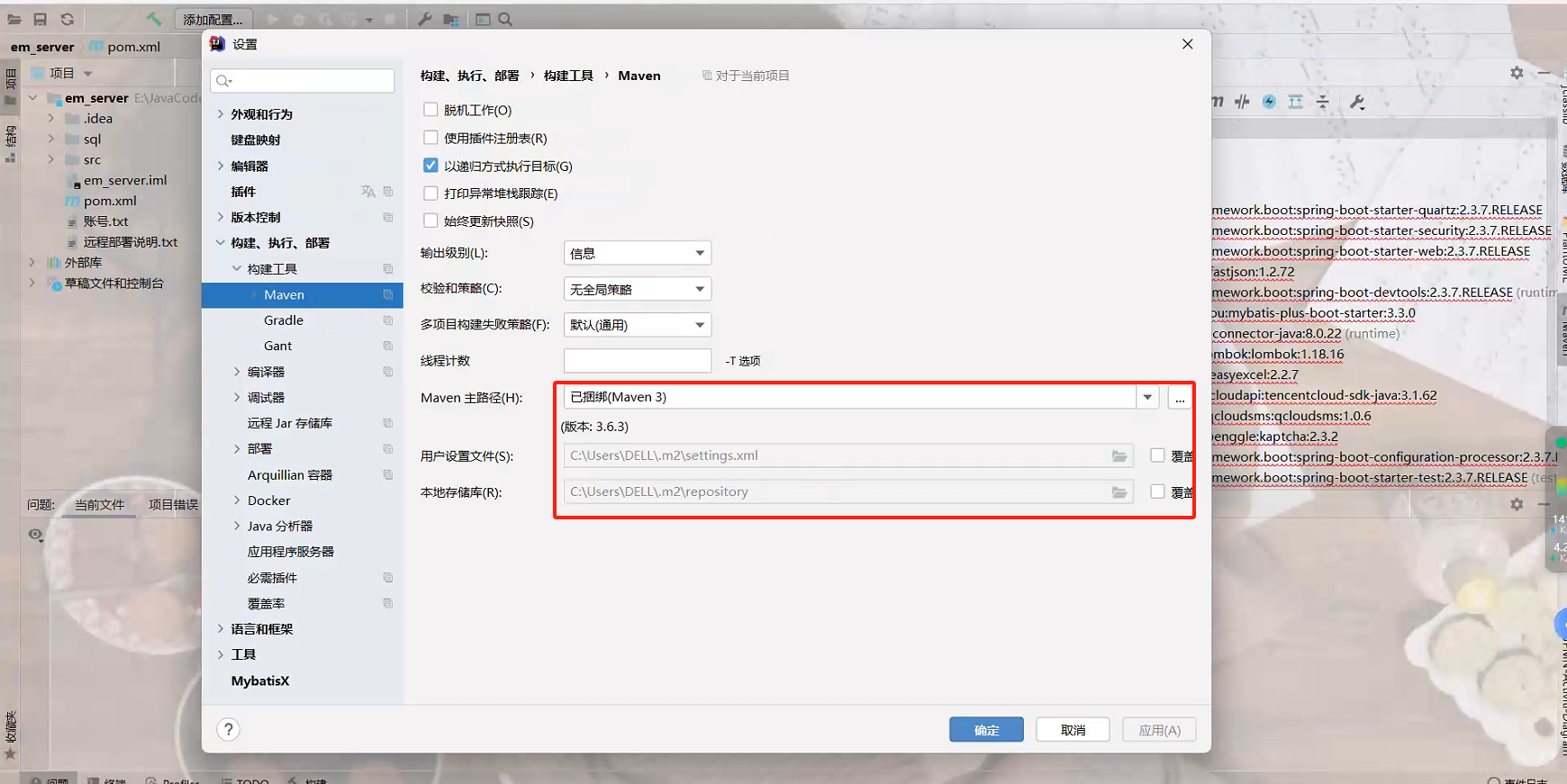
这是怎么回事,我不是已经配置过maven了嘛,怎么又给我默认配置
这里小白告诉大家,之前配置的只是当前项目的配置,idea有一个新项目配置,我们来看看位置
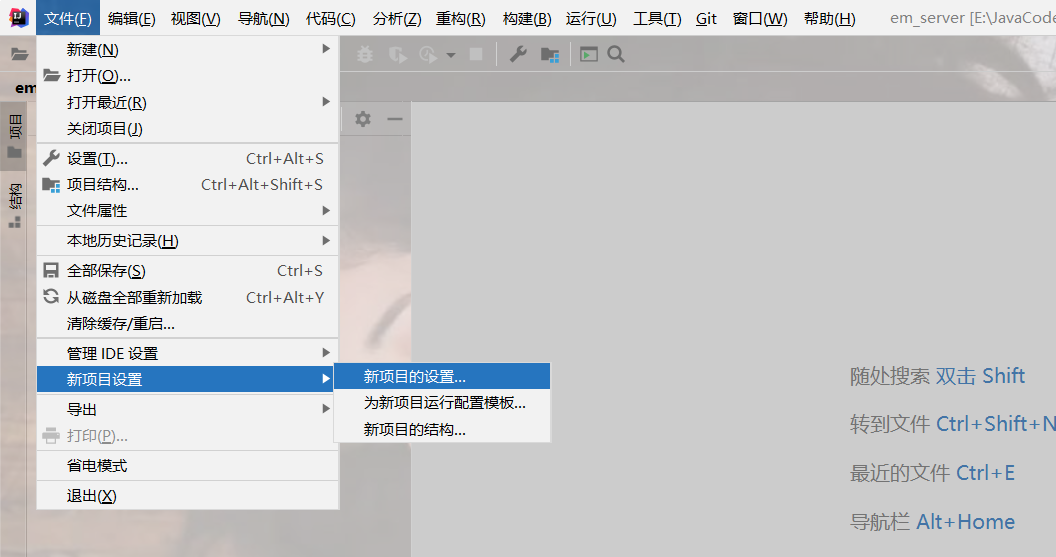
如下图,是默认配置,那就是说我们每次导入新项目、创建新项目的时候都会采用此默认配置,这也是导致我们刚刚重新导入后maven环境失效的原因
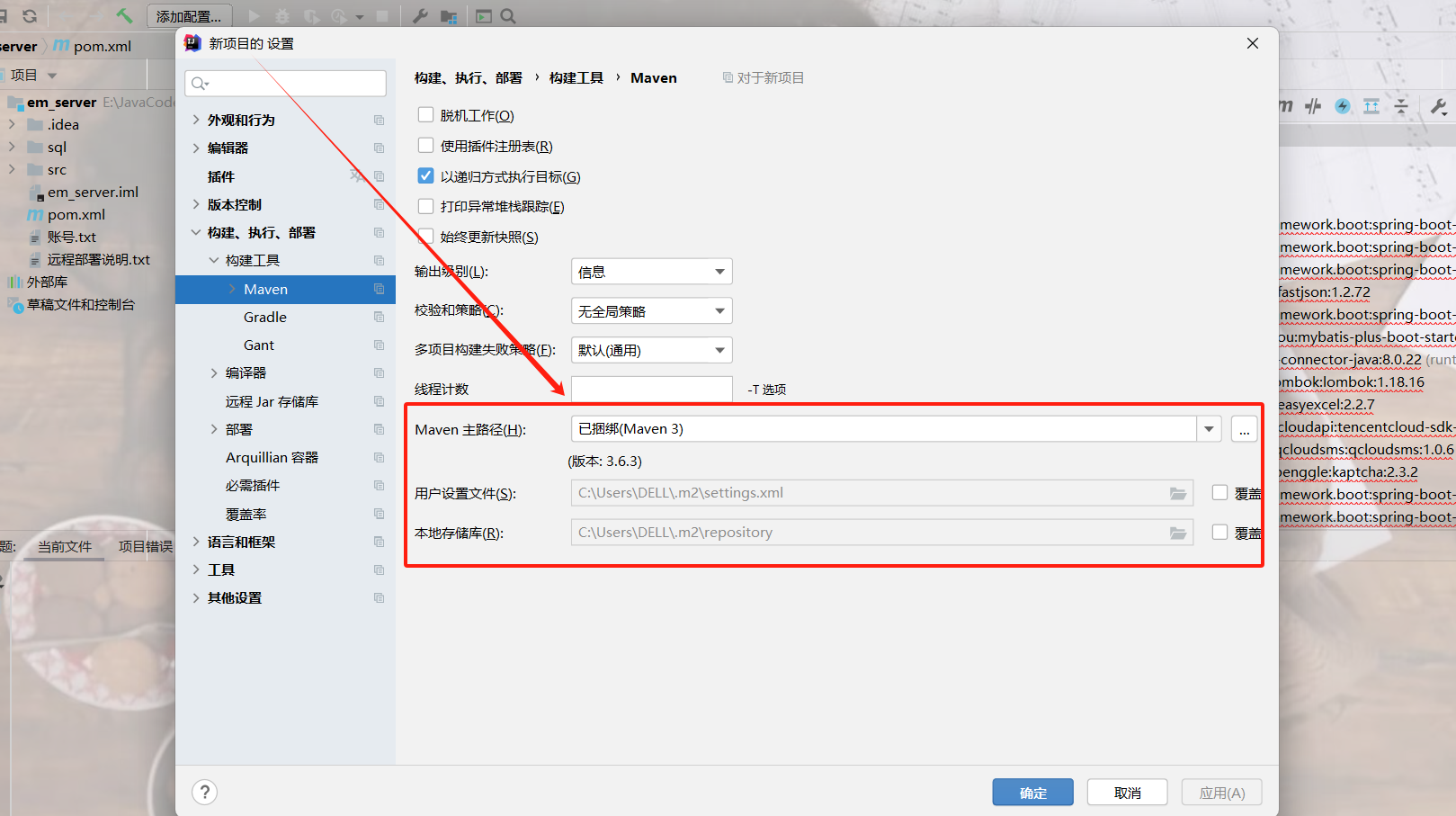
我们修改新项目的配置后,应用,确定,然后重新导入项目

重新导入后不用下载依赖,本地仓库已经有了,以后导入项目就不用重新配置maven环境了
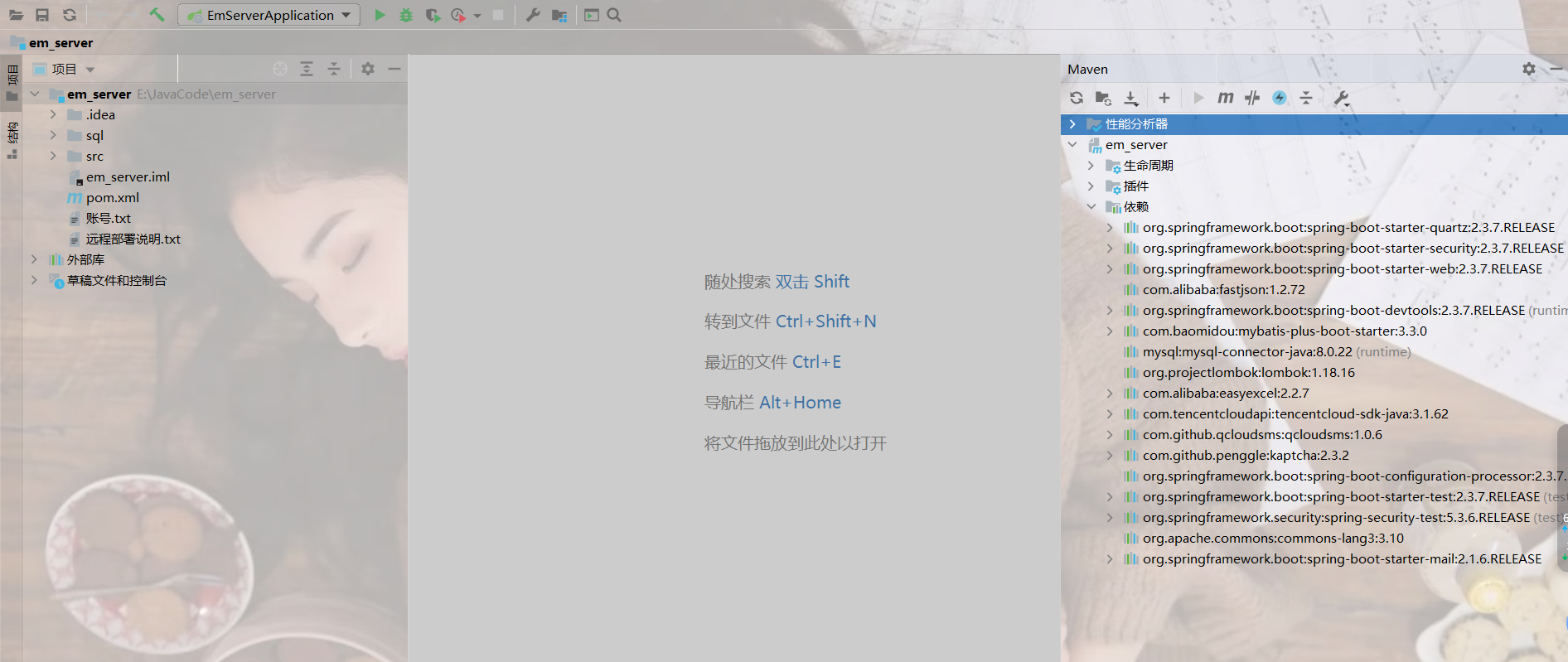
结语及资料获取
- 以上就是解决idea导入项目的依赖爆红问题,你学会了嘛,快去试试吧
- 获取资源软件,获取方式,Q群:941095490,找群管理获取
- 制作不易,一键三连再走吧,您的支持永远是我最大的动力!
本文来自互联网用户投稿,该文观点仅代表作者本人,不代表本站立场。本站仅提供信息存储空间服务,不拥有所有权,不承担相关法律责任。 如若内容造成侵权/违法违规/事实不符,请联系我的编程经验分享网邮箱:chenni525@qq.com进行投诉反馈,一经查实,立即删除!
- Python教程
- 深入理解 MySQL 中的 HAVING 关键字和聚合函数
- Qt之QChar编码(1)
- MyBatis入门基础篇
- 用Python脚本实现FFmpeg批量转换
- 2024极新生态营再出发,携手华为云点燃AI技术与商业创新的火花
- springboot启动流程
- 【数据安全】Java AES加密和解密
- java&SSM&mysql书籍借阅管理系统04770-计算机毕业设计项目选题推荐(附源码)
- 总结HarmonyOS的技术特点
- 基础数据结构第九期 堆(数组+STL)
- VCG 网格读取写入(PLY文件)
- JDK 14全景透视:每个Java开发者必知的新特性
- [Verilog] Verilog 数据类型
- 新建虚拟环境并与Jupyter内核连接